OS Xに同梱されているデフォルトのスクリーンショットツールを使用プラットフォームで利用可能な他の多くのサードパーティオプションとともに、このジャンルの新しいツールは、大きな影響を与えるために他のものよりも優れたものを提供する必要があります。 バケットを共有 Macで利用できる無料のスクリーンショットツールです非常に優れた組み込みの画像エディターと、スクリーンショットをいくつかのクラウドサービスにアップロードして小さなURLを取得するためのサポートを誇るアプリストア。スクリーンショットが「共有」されると、スクリーンショットへのリンクがクリップボードにコピーされます。アプリでは画面の選択した領域のみをキャプチャできますが、画面全体または特定のウィンドウをキャプチャする場合は、デフォルトのスクリーンショットツールを使用して、ファイルを共有バケットのメニューバーアイコンにドラッグアンドドロップするだけでアップロードできますそれ。
共有バケットの使用を開始する前に、使用したいクラウドサービス。現在、Dropbox、Google Drive、SkyDriveをサポートしています。アプリに自動的にスクリーンショットをアップロードさせ、スクリーンショットを削除するまでの期間を選択することもできます。組み込みのURL短縮機能はオプションです。現時点では、独自のURL短縮サービス以外はサポートしていません。

共有バケットは、キャプチャ用のホットキーをサポートしていますスクリーンショット、ファイルの共有、アプリの画像エディターの起動。これらのショートカットを編集し、ログイン時に起動するようにアプリを設定したり、Dockアイコンを表示したり、環境設定の[全般]タブから画面上や音声通知を受け取ったりできます。
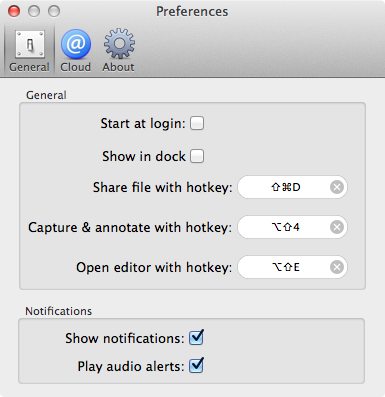
アプリ独自のものを使用してスクリーンショットを撮ったときキャプチャツールを使用すると、組み込みのエディタで画像が自動的に開きます。エディタを使用すると、形状、線、矢印を描画し、画像の任意の部分をピクセル化して、注釈を付けることができます。画像はPNG、JPG、TIFFまたはPDF形式で保存できます。スクリーンショットを保存するには、名前を編集し(オプション)、ダウンロードボタンをクリックします。スクリーンショットをクラウドにアップロードしたいが、それをハードドライブに保存しない場合は、[共有]ボタンをクリックします。
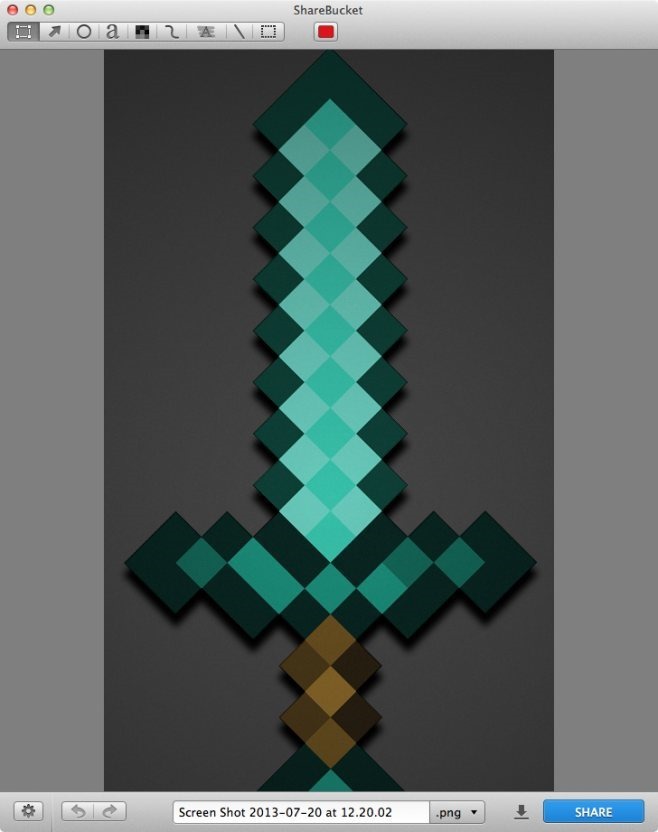
画像がアップロードされると、Share Bucketは通知を送信します。最近アップロードしたファイルへのリンクは自動的にクリップボードにコピーされるので、簡単に共有したい場所に直接貼り付けることができます。
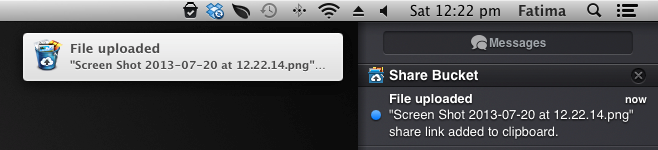
共有バケットの優れた機能は選択肢ですクラウドサービスの。ほとんどのツールはDropboxのみをサポートするコンテンツですが、Share Bucketは3つの主要なクラウドストレージサービスをサポートしており、使用するものを自由に選択できます。
Mac App Storeから共有バケットをインストールする










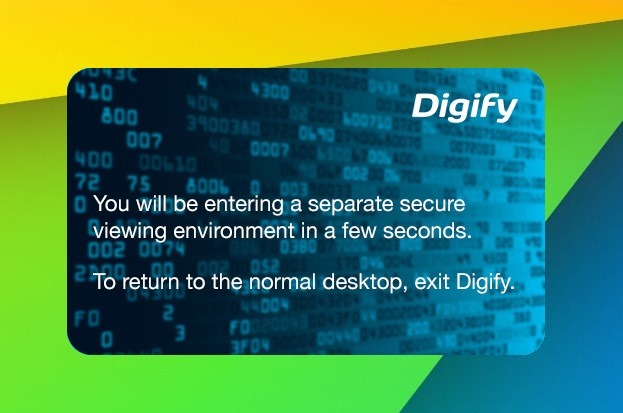


コメント